今天上午学习MySQL数据库的安装,也顺便理清楚了数据库的一些背景知识,特记录如下:
I. 背景知识
1. 数据
常见的文字,图片,视频,音频都是数据。
2. 数据库
存储和管理海量的数据。
3. 数据库的分类(database - DB)
A. 关系型数据库
(1) 使用二维表格的形式存储和管理数据。
(2) 产品:Oracle(甲骨文出品),DB2(IBM出品),SQLServer(微软出品),MySQL(甲骨文出品)
(3) Oracle简介:开发商-甲骨文,不开源收费,常用于银行系统或者大型国企。
(4) MySQL简介:开源社区中开发和维护的产品,后来被sun公司收购,sun被Oracle收购。免费的开源的,常用于互联网公司。
(5) 特点:采用统一的格式(表)存储和管理数据,便于使用统一的方式访问数据,能够通过事务保证数据的安全性。缺点:在高并发的场景下数据的访问速度较慢。
B. 非关系型数据库
(1) 采用键值对的方式管理数据。
(2) 产品:MongoDB,Redis,NoSql
(3) 特点:数据的管理比较灵活,常用于图片,视频,音频数据的管理,不保证数据的安全性,在高并发的场景下读写速度比较快。
4. 数据库管理系统(database management system - DBMS)
(1) 访问数据库服务的系统,可以通过管理系统调用服务的功能实现数据的操作,比如存数据,取数据等等。
(2) 形式:命令行,可视化工具
II MySQL的安装
1. 官网下载:https://dev.mysql.com/downloads/mysql/5.5.html#downloads
2. 安装:
选Custome安装
记住Sql路径
配置密码账户
需要注意的是:
关于MySQL Server Instance Configuration Wizard(mysql服务)选项都得勾上,包括bin添加到环境变量路径下

关于允不允许外部访问,肯定需要勾上,然后执行
那么配置完成了,等待完成,最后finish
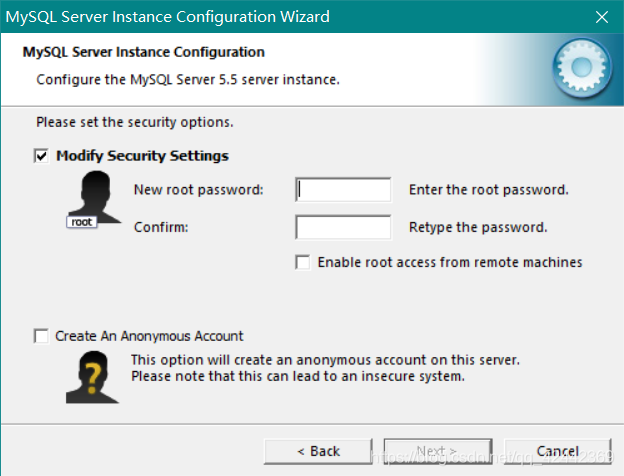
安装快要完成执行画面:
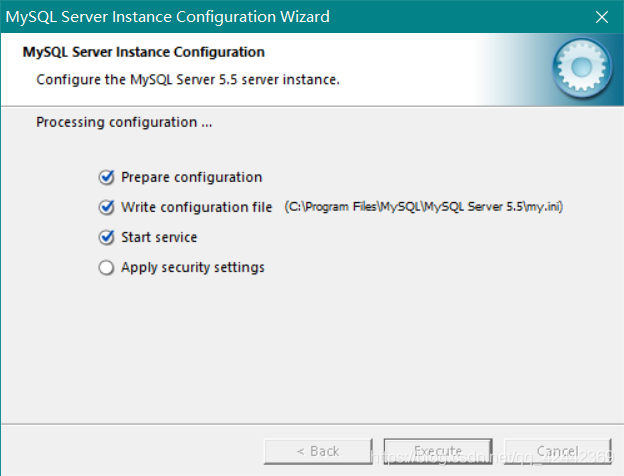
3. 安装完成查看MySQL服务是否启动
输入service.msc 打开windows服务列表
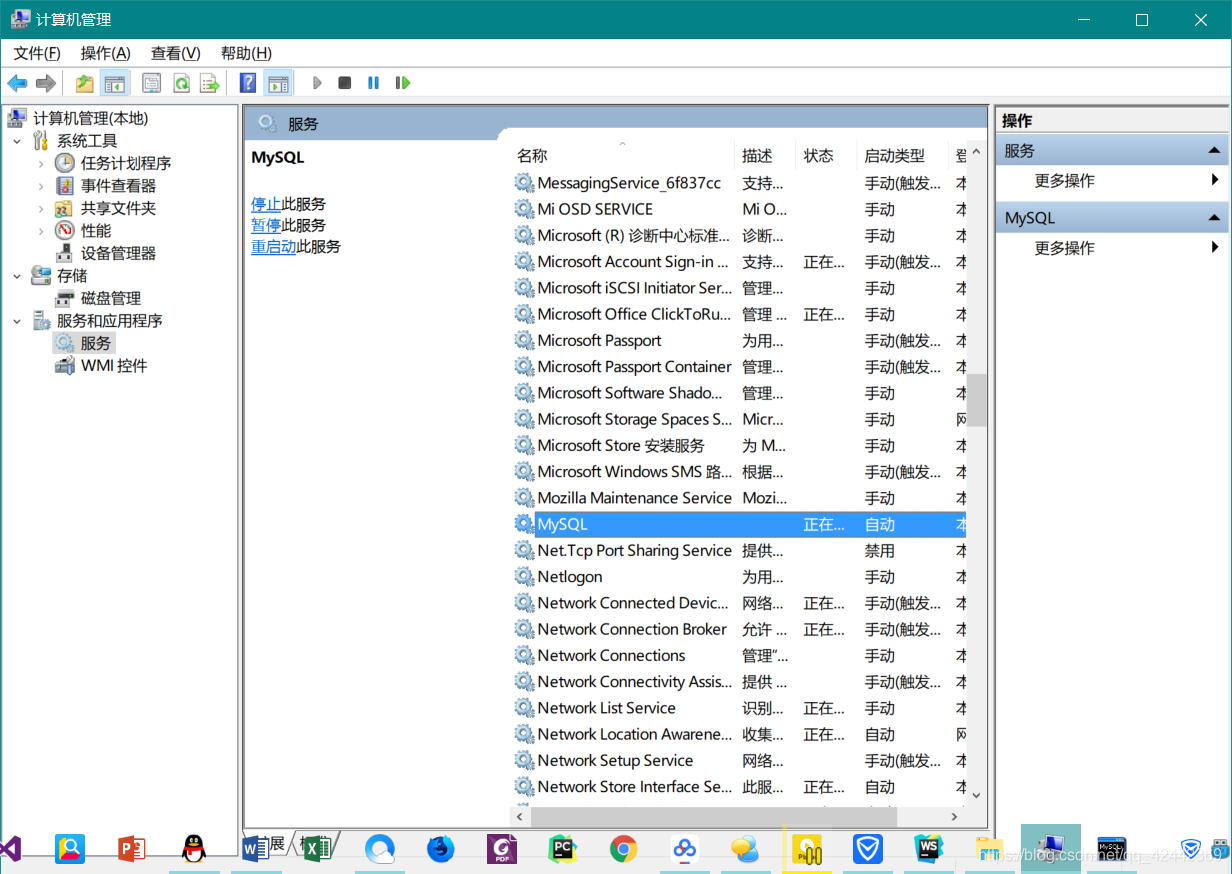
4. 使用管理系统连接MySQL服务
(1) 命令行CMD
电脑开始键->所有程序->MySQL->启动命令行
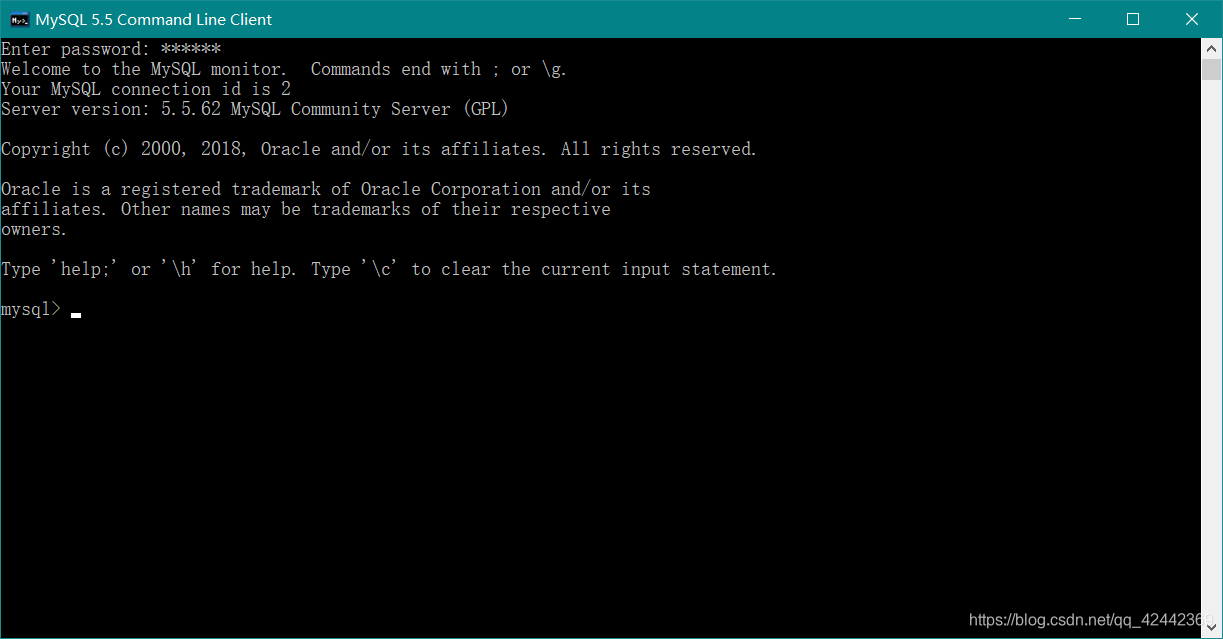
(2) 可视化工具(Navicat):
连接->MySQL->连接名称->MySQL所在主机ip->端口号->用户名->密码
需要注意:
主机ip:可以填真实ip (不建议)
localhost: 映射本机ip (缺点是需要网, 所以保证电脑有网)
改成:127.0.0.1映射本机ip
端口号:默认都是3306(真实开发中防止攻击域名需要改成别的)
用户名:默认都是root
